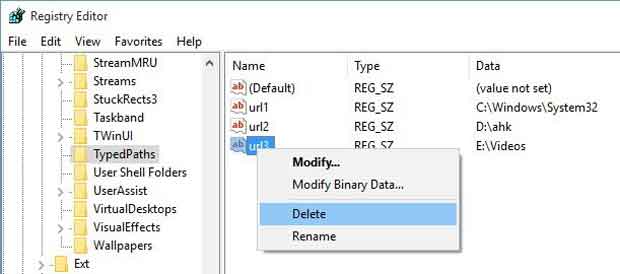
Windows Explorer Address bar ရွိ History ဖိုင္ကို ဖ်က္ပစ္ခ်င္ သူမ်ား အတြက္ History ေတြကို ဖယ္ရွား ရွင္းလင္း ႏိုင္မယ့္ နည္းလမ္း ျဖစ္ပါတယ္။
Windows explorer address bar ေပၚရွိ History ေတြကို ဖယ္ရွားႏိုင္ဖို႔ အတြက္ နည္းလမ္းႏွစ္မ်ိဳး ရွိပါတယ္။ အဆိုပါ နည္းလမ္းေတြက Registry ေပၚကေန ဖယ္ရွားႏိုင္တဲ့ နည္းလမ္းႏွင့္ Address bar ေပၚကေန တိုက္႐ိုက္ ဖယ္ရွားတဲ့ နည္းလမ္းအျပင္ Folder Option ကေန ဖယ္ရွားတဲ့ နည္းလမ္းေတြပဲ ျဖစ္ပါတယ္။
Registry ကေန ဖယ္ရွားဖို႔အတြက္ ပထမဆံုး Win + R key ကိုႏွိပ္ၿပီး Run box ကိုေခၚလိုက္ပါ။ Run box ေပၚလာရင္ regedit လို႔ ႐ိုက္ထည့္ၿပီး Registry Editor ကိုဖြင့္ရမွာ ျဖစ္ပါတယ္။
Registry Editor ပြင့္လာရင္ HKEY_CURRENT_USER\Software\Microsoft\Windows\CurrentVersion\Explorer\TypedPaths ဆုိတဲ့ လမ္းေၾကာင္းအတိုင္း သြားရပါမယ္။
TypedPaths ဆိုတဲ့ လမ္းေၾကာင္းေအာက္ကို ေရာက္ၿပီဆိုလွ်င္ ဖိုင္အမည္ url ႏွင့္ နံပါတ္မ်ားတဲြ၍ ေဖာ္ျပထားတဲ့ ဖိုင္ေတြကို Select ျပဳလုပ္ၿပီး ဖ်က္ပစ္ရမွာ ျဖစ္ပါတယ္။
ၿပီးသြားတဲ့အခါမွာ Registry Editor ကိုပိတ္ၿပီး Win-dows explorer ကိုဖြင့္လိုက္ရင္ Address bar ေပၚမွာ History ေတြကို ေတြ႕ျမင္ရေတာ့မွာ မဟုတ္ပါဘူး။
ေနာက္ထပ္နည္းလမ္း တစ္ခုကေတာ့ Folder Option ကေန Address bar history ကိုဖယ္ရွားတဲ့ နည္းလမ္းျဖစ္ပါတယ္။ Windows Explorer ကိုဖြင့္လိုက္ပါ။ View ဆိုတဲ့ Tab ကိုေရြးခ်ယ္ ေပးရပါမယ္။
View ဆိုတဲ့ Tab ကိုေရြးခ်ယ္ၿပီးရင္ Options ဆိုတာကို ကလစ္ႏွိပ္လိုက္ပါ။ ဒါဆိုရင္ Folder Options ဆိုတဲ့ box တက္လာပါမယ္။ အဆိုပါေနရာမွာ Show recently used files in Quick access နဲ႔ Show frequently used folder in Quick access ဆိုတဲ့ေနရာႏွစ္ခုမွာ အမွန္ျခစ္ထည့္ပါ။
Clear ကိုႏွိပ္ၿပီး Ok button ကိုႏွိပ္ေပးလိုက္ရင္ Folder options ကေန address bar history ကိုဖယ္ရွားတဲ့နည္းလမ္း ၿပီးသြားၿပီ ျဖစ္ပါတယ္။
အလြယ္ကူဆံုး ေနာက္ဆံုးနည္းလမ္းျဖစ္တဲ့ Windows Ex-plorer ေပၚကေနတင္ address bar history ကို ဖ်က္ပစ္ခ်င္တယ္ဆိုပါက Address bar ေပၚ Right-click ႏွိပ္လိုက္ပါ။
ၿပီးသြားရင္ Delete History ဆိုတာကို ေရြးခ်ယ္ေပးလိုက္တာနဲ႔ Windows Explorer ေပၚက History မ်ားကို ရွင္းလင္းေပးသြားမွာ ျဖစ္ပါတယ္။
အထက္ေဖာ္ျပပါ နည္းလမ္းမ်ားထဲက ႀကိဳက္ႏွစ္သက္ရာကို အသံုးျပဳၿပီး Address bar history မ်ားကို ရွင္းလင္းႏိုင္မွာ ျဖစ္ပါတယ္။
internet journal By: သီဟ
Original link - http://www.internetjournal.media/how-to/4792
| ဒီပို႔စ္ေလးကို သေဘာက်ရင္ | လုပ္ေပးခဲ့ေနာ္။ |








No comments: